Cómo agregar botones Comprar ahora a sus productos
Publicado: 2023-03-10Para disminuir las tasas de carritos abandonados, necesitará nuevas formas de optimizar su tienda de comercio electrónico. Si se requieren demasiados pasos para comprar sus productos, los visitantes pueden simplemente irse sin comprar.
Ahí es donde los botones Comprar ahora pueden simplificar el proceso de pago. Al agregar un botón Comprar ahora a sus productos, los clientes pueden pasar directamente a la etapa de pago. Esta configuración puede proporcionar un viaje del comprador más simple, lo que lleva a mayores conversiones.
En esta publicación, explicaremos por qué es posible que desee agregar botones Comprar ahora a su tienda de comercio electrónico. Luego, le mostraremos cómo hacerlo en cinco simples pasos. ¡Empecemos!
Por qué debería considerar agregar botones Comprar ahora a sus productos
Un botón Comprar ahora es una llamada a la acción (CTA) en la que se puede hacer clic en su sitio web que permite a los clientes comprar un producto o servicio. Inmediatamente inicializa el proceso de pago:
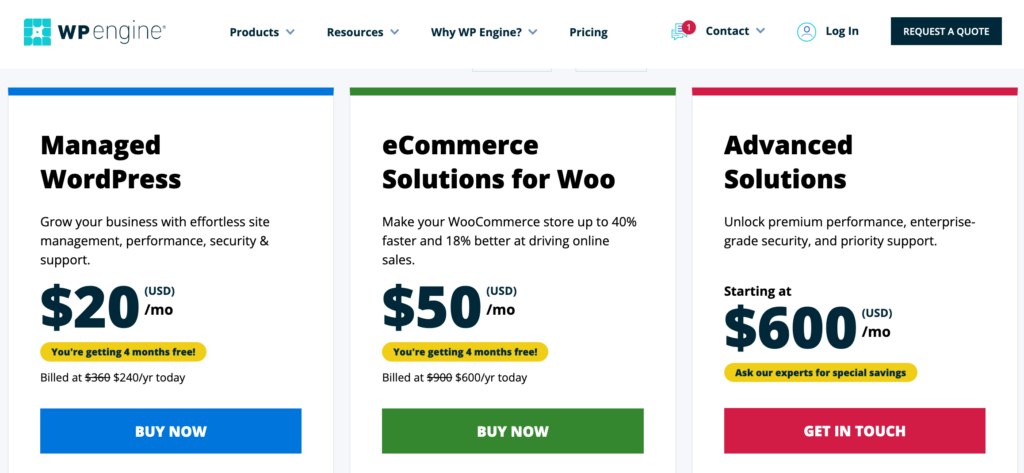
Si los clientes tienen que realizar demasiados pasos para comprar sus productos de comercio electrónico, es posible que abandonen sus carritos. Puede acelerar el viaje del comprador con un botón Comprar ahora. Después de que un usuario haga clic en este CTA, puede pagar sin colocar el artículo en su carrito.
Como propietario de una tienda de comercio electrónico, querrá colocar botones Comprar ahora en las páginas de productos. Sin embargo, esta característica también puede ser beneficiosa en las páginas de destino. Cuando los clientes pueden ir directamente de su anuncio a la página de pago, puede aumentar su tasa de conversión.
Cómo agregar botones Comprar ahora a sus productos (en 5 sencillos pasos)
Los botones Comprar ahora pueden ser útiles si tiene dificultades para mejorar las conversiones en su tienda de comercio electrónico. Para ayudarlo a comenzar, le mostraremos cómo crear y personalizar los botones Comprar ahora con Easy Digital Downloads.
Paso 1: Instale Easy Digital Downloads
Aunque hay muchas formas diferentes de crear un botón Comprar ahora en WordPress, la opción más sencilla es instalar un complemento. Si vende productos digitales, le recomendamos Easy Digital Downloads:
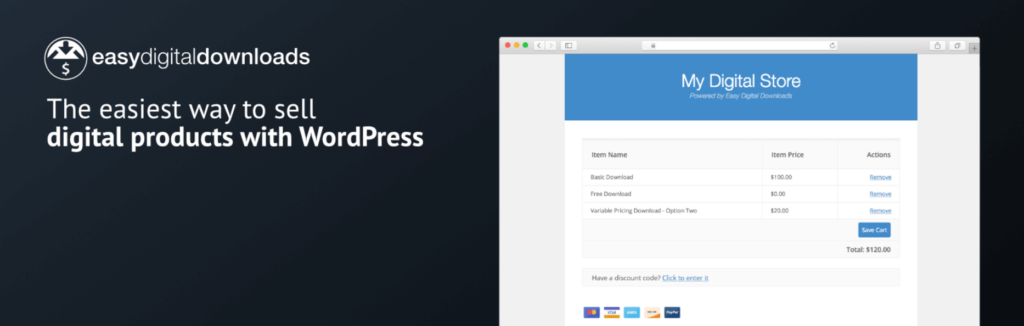
Easy Digital Downloads es un complemento popular de WordPress que facilita la venta de productos de comercio electrónico como software, música y videos. Incluso con la versión gratuita, podrá agregar botones Comprar ahora a cualquiera de estos artículos digitales.
Para comenzar, instale Easy Digital Downloads en su panel de WordPress. Una vez que lo haya activado, ¡continúe con el siguiente paso!
Paso 2: configure los ajustes de pago del complemento
Antes de crear su primer botón Comprar ahora, deberá configurar algunos ajustes para Easy Digital Downloads. En primer lugar, deberá seleccionar una pasarela de pago admitida.
En WordPress, vaya a Descargas > Configuración > Pagos > Puertas de enlace activas . Para asegurarse de que el botón Comprar ahora funcione, seleccione Stripe o PayPal. Estas son las dos únicas pasarelas de pago que admiten la función:
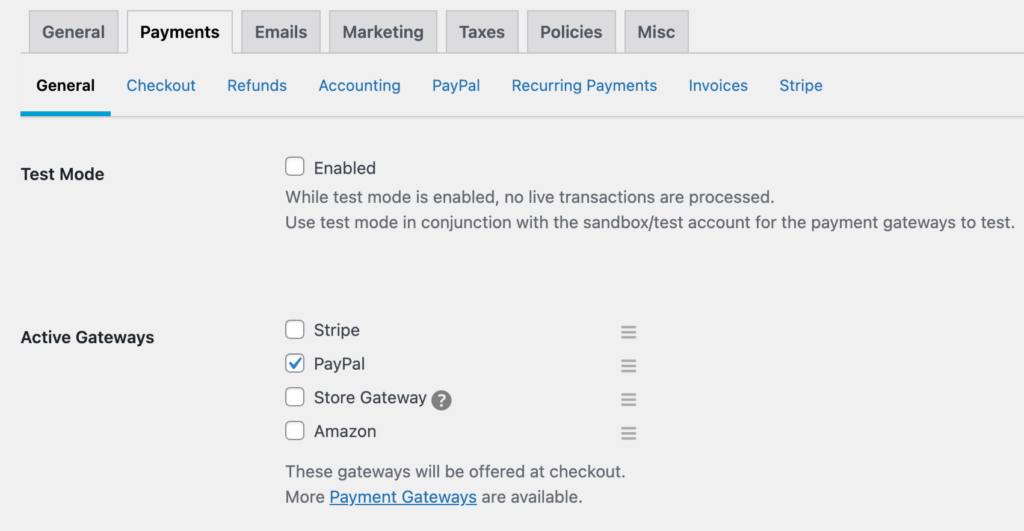
Después de guardar este cambio, haga clic en la pestaña PayPal o Stripe . Verá diferentes instrucciones de configuración según el método de pago que elija:
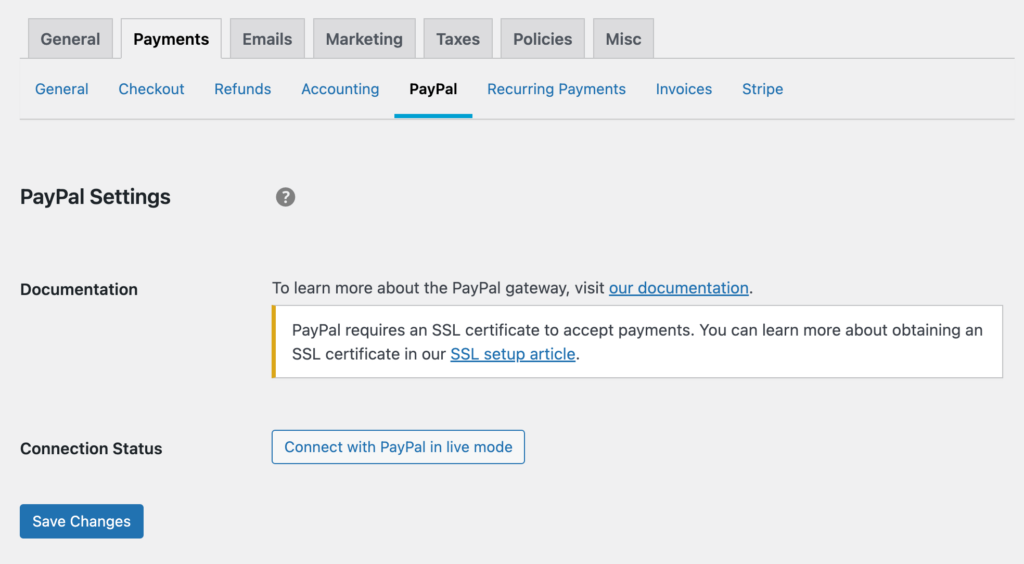
Conecte su cuenta de Stripe o PayPal. Luego, haga clic en Guardar cambios .
Paso 3: crea un producto digital
Ahora es el momento de configurar un producto digital para su tienda de comercio electrónico. Haga clic en Descargas > Descargas > Agregar nuevo :
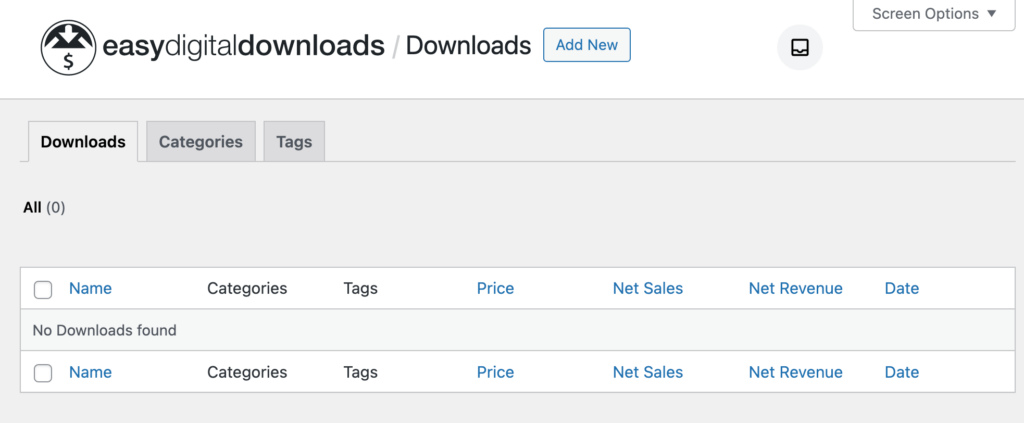
Esto abrirá una página de edición para el nuevo producto. Puede comenzar dándole al artículo un título y una descripción:
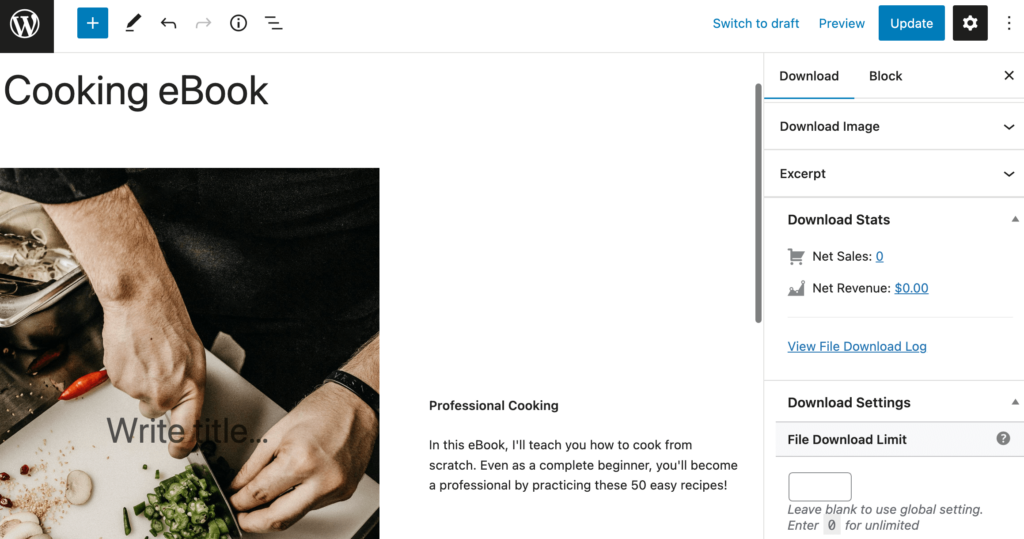
De forma predeterminada, su producto estará disponible de forma gratuita. En Opciones de precios , establezca un precio personalizado:
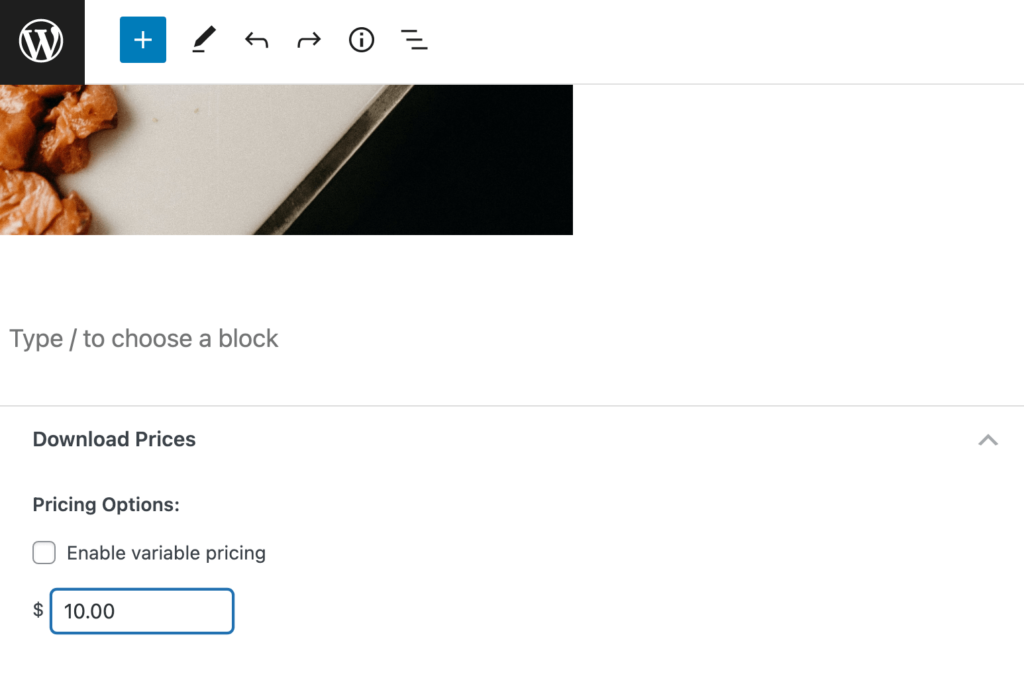
Luego, deberá cargar el producto. Al abrir la sección Descargar archivos , podrá agregar un archivo, una URL o un elemento cargado desde la biblioteca multimedia:

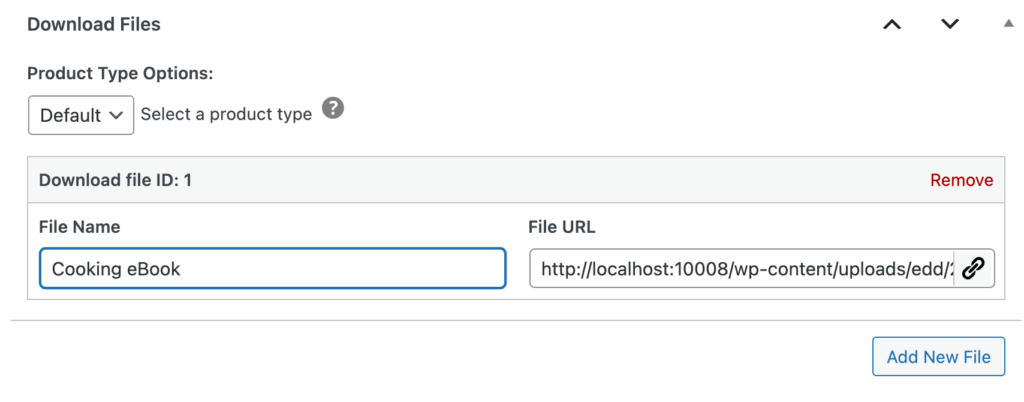
Una vez que haya personalizado esta configuración, los clientes pueden ver su producto. Después de comprarlo, podrán descargar su eBook, arte o software personalizado.
Paso 4: agregue un botón Comprar ahora a su producto
Si publica su producto ahora, su sitio de comercio electrónico mostrará un botón Agregar al carrito. Recomendamos cambiarlo por un botón Comprar ahora para mejorar la experiencia del cliente y fomentar más compras.
En el mismo editor, abra la Configuración de descarga en el lado derecho. Luego, desplácese hacia abajo hasta las Opciones de botón :
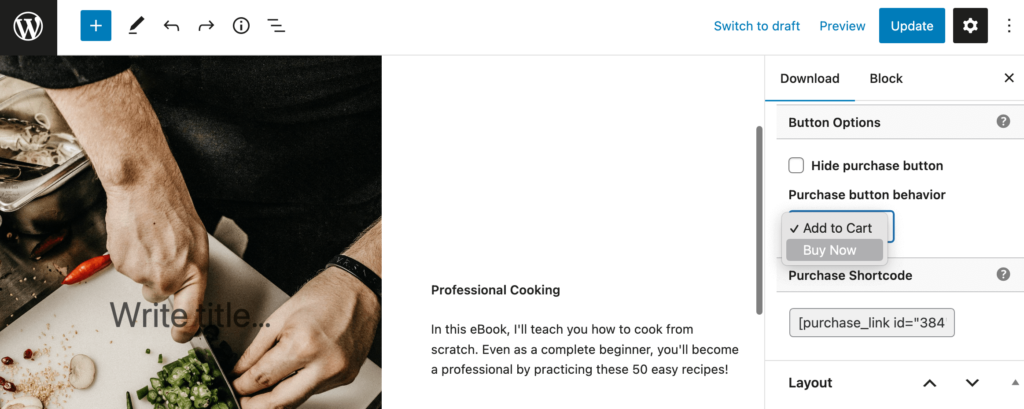
En el comportamiento del botón Comprar , seleccione Comprar ahora . Esto reemplazará el botón Agregar al carrito con un botón Comprar ahora:
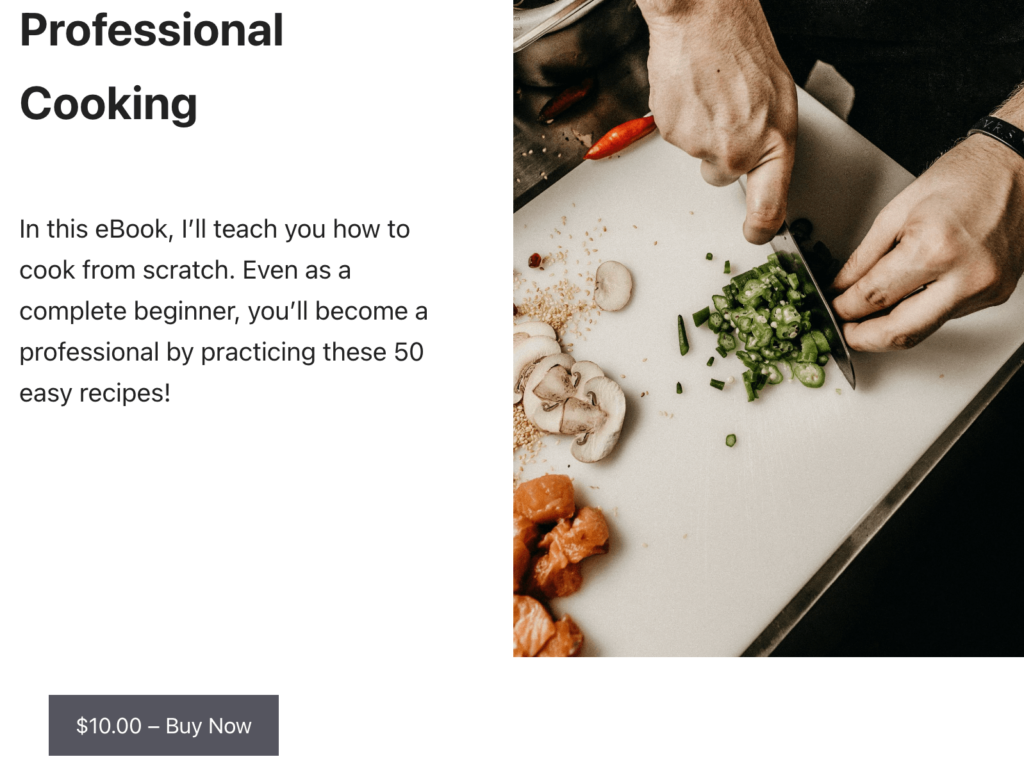
Como mencionamos anteriormente, los botones Comprar ahora también pueden ser útiles en las páginas de ventas o de destino. Afortunadamente, Easy Digital Downloads agrega un bloque de botón de compra al editor de bloques de WordPress. Este elemento le permite insertar botones Comprar ahora en cualquier página o publicación.
Después de abrir una de las páginas o publicaciones de su sitio, inserte un nuevo bloque. Luego, busque el bloque Botón de compra de EDD :
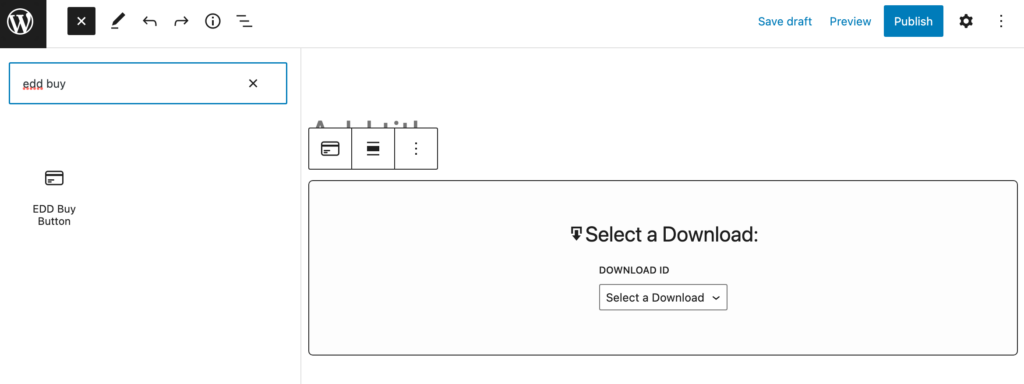
En el nuevo bloque, usa el menú desplegable para seleccionar tu producto digital. Una vez que haga esto, el bloque se convertirá automáticamente en un botón Comprar ahora:
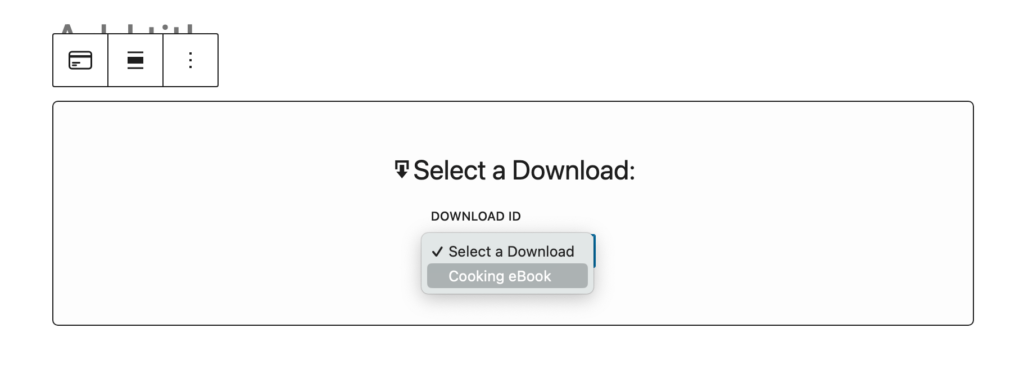
Al navegar a la configuración del bloque, puede optar por ocultar el precio del producto. Si selecciona esta opción, los clientes solo verán la CTA de compra:
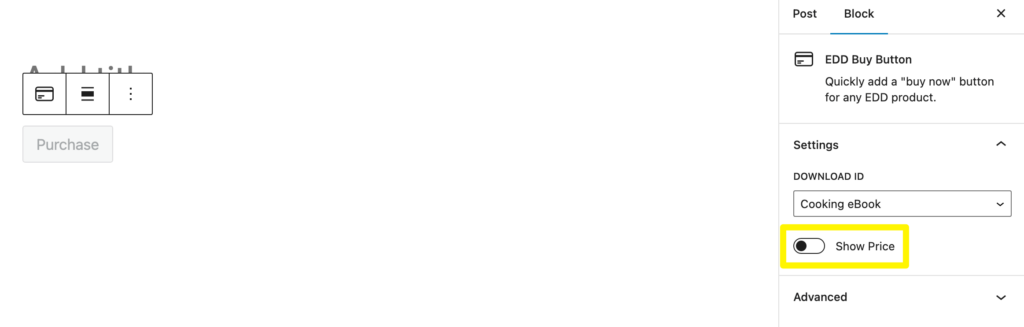
Una vez que esté satisfecho con esta configuración, publique la página.
Paso 5: personaliza tu botón Comprar ahora
A estas alturas, debería tener botones Comprar ahora completamente funcionales para su tienda de comercio electrónico. Sin embargo, es posible que desee personalizarlos para alinearlos con su marca.
Para hacerlo, dirígete a Descargas > Configuración > Varios > Botones de compra . Aquí puede establecer un estilo y un color personalizados para el botón Comprar ahora:
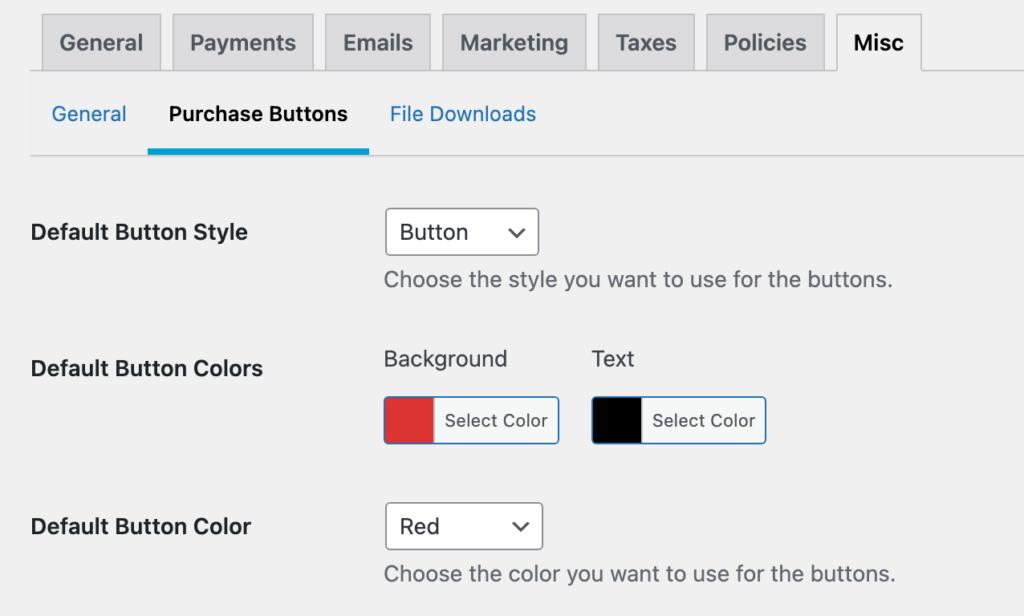
En la parte inferior de la página, busque el texto Comprar ahora . En este campo, no dude en cambiar el texto predeterminado en sus botones Comprar ahora.
Por ejemplo, puede agregar un signo de exclamación para entusiasmar aún más a sus clientes:
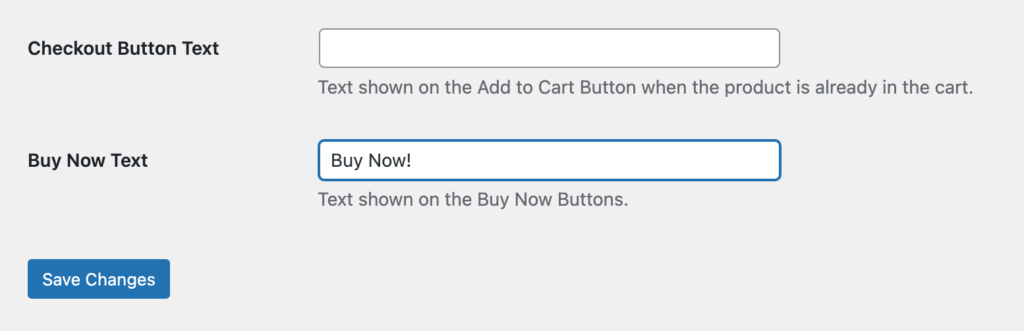
Finalmente, guarde su configuración para actualizar los botones Comprar ahora. ¡Con esta característica menor, puede brindarles a sus clientes una experiencia de pago sin problemas!
Conclusión
Si los clientes necesitan seguir varios pasos para comprar sus productos, es posible que se vayan sin completar sus pedidos. Sin embargo, un botón Comprar ahora puede hacer que el proceso de pago sea significativamente más fácil y rápido. Agregar esta característica simple puede mejorar efectivamente la experiencia del usuario (UX) en su sitio web de comercio electrónico.
Para revisar, aquí le mostramos cómo agregar botones Comprar ahora a sus productos de WordPress:
- Instale Descargas digitales fáciles.
- Configure los ajustes de pago.
- Crear un producto digital.
- Agregue un botón Comprar ahora a su producto.
- Personaliza tu botón Comprar ahora.
¿Tiene alguna pregunta sobre cómo agregar botones Comprar ahora a su tienda de comercio electrónico? ¡Pregúntenos en la sección de comentarios a continuación!
